Collegamento della stampante a uno smartphone/tablet in modalità wireless (iOS/Android)
Codice domanda frequente: L00000515
Data di rilascio: 23 dicembre 2016
Dettagli
Per collegare la stampante a uno smartphone o tablet, attenersi alla procedura illustrata di seguito.
Passaggio 1: installare Canon PRINT Inkjet/SELPHY allo smartphone/tablet.
Passaggio 2: accertarsi che il dispositivo mobile in uso sia connesso alla rete.
Passaggio 3: seguire le istruzioni riportate di seguito in base al tipo di connessione e dispositivo mobile in uso.
R. IOS - Uso di un router wireless
Android - Uso di un router wireless
B. IOS e Android - Connessione LAN cablata (applicabile solo per le serie MG7700)
C. IOS - Senza router wireless (collegamento diretto della stampante al dispositivo)
Android - Senza router wireless (collegamento diretto della stampante al dispositivo)
Soluzione
R. IOS – Uso di un router wireless
Passaggio 1: fare clic su [Settings/Impostazioni] sulla schermata iniziale.
Passaggio 2: fare clic su " Canon_ij_XXXX"* sull'impostazione Wi-Fi.

Nota:
Se Canon_ij_XXXX non viene visualizzato nell'elenco, fare riferimento alle seguenti istruzioni di configurazione della stampante.
*XXXX varia in base alla stampante in uso.
Passaggio 3: fare clic sull'app [Canon PRINT] installata.
installata.
Passaggio 4: fare clic sull'icona della stampante nella parte superiore sinistra dello schermo.

Passaggio 5: fare clic su [Register Printer/Registra stampante].
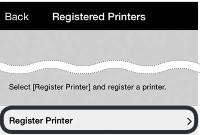
Passaggio 6: fare clic su [Printer Setup/Configurazione stampante].
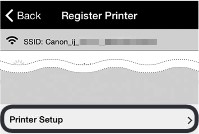
Fase 7: fare clic su [Connect via wireless router (recommended)/Connetti tramite router wireless (consigliato)].
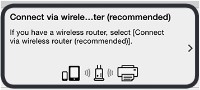
Passaggio 8: fare clic su [OK].
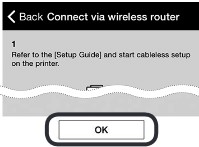
Passaggio 9: selezionare l'SSID del router wireless collegato al dispositivo.
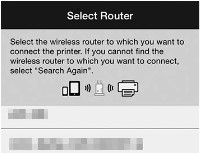
Passaggio 10: quando viene visualizzata una schermata per l'immissione della password, immettere la password per il router wireless e toccare [OK].
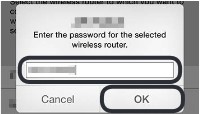
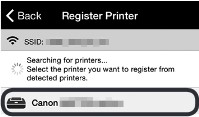
*Se la stampante non viene rilevata e viene visualizzato un messaggio di errore sulla stampante, fare clic su [OK] e provare a seguire la stessa procedura nuovamente.
Passaggio 12: inserire il nome della stampante che si desidera utilizzare e fare clic su [OK].
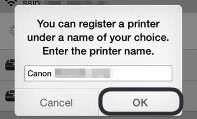
Passaggio 13: quando le informazioni relative alla stampante vengono visualizzate sullo schermo, la configurazione è completata.

Android – Uso di un router wireless
Passaggio 1: fare clic sull'app [Canon PRINT] installata.
installata.
*Il contratto di licenza appare al primo avvio.
Passaggio 2: fare clic su [Yes/Sì].
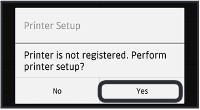
Passaggio 3: seguire le istruzioni riportate sullo schermo
- Verificare che l'SSID del router wireless sia corretto e fare clic su [YES/Sì].
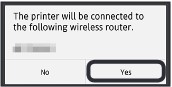
- Immettere la password del router wireless e fare clic su [OK].
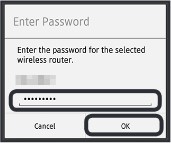
- Quando l'SSID del router wireless desiderato viene visualizzato, fare clic su di esso.
- Accertarsi che il dispositivo sia collegato allo stesso SSID.
- Se l'SSID del router wireless desiderato non viene visualizzato o in caso di dubbi, fare clic su su [If no target wireless router/Se non è il router wireless di destinazione].
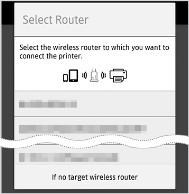
Passaggio 4: è necessario attendere fino a quando la stampante non viene rilevata e fare clic sul nome del modello della stampante.
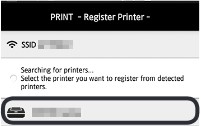
* *Se la stampante non viene rilevata e viene visualizzato un messaggio di errore sulla stampante, fare clic su [OK] e provare a seguire la stessa procedura nuovamente.
Passaggio 5: inserire il nome della stampante che si desidera utilizzare e fare clic su [OK].
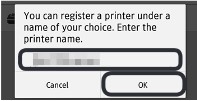
Passaggio 6: quando le informazioni relative alla stampante vengono visualizzate sullo schermo, la configurazione è completata.

B. Quando la stampante è collegata alla rete LAN cablata.
IOS: quando si avvia l'app "Canon PRINT Inkjet/SELPHY", la stampante viene rilevata automaticamente. Seguire i passaggi 11-13 della sezione A (iOS - Uso di un router wireless) per completare la configurazione.
Android: quando si avvia l'app "Canon PRINT Inkjet/SELPHY", viene visualizzato un messaggio a comparsa che chiede di configurare una stampante.
La stampante viene rilevata seguendo le istruzioni visualizzate. Fare riferimento ai passaggi 4-6 della sezione A (Android - Uso di un router wireless) per completare la configurazione.
C. IOS - Senza router wireless
(Collegamento diretto della stampante al dispositivo mobile)
Passaggio 1: fare clic su [Settings/Impostazioni] sulla schermata iniziale.
Passaggio 2: fare clic su Canon_ij_XXXX* sull'impostazione Wi-Fi.
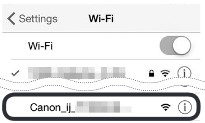
Nota:
Se Canon_ij_XXXX non viene visualizzato nell'elenco, fare riferimento alle istruzioni di configurazione della stampante.
*XXXX varia in base alla stampante in uso.
Passaggio 3: fare clic sull'app [Canon PRINT] installata.
installata.
Passaggio 4: fare clic sull'icona della stampante nella parte superiore sinistra dello schermo.

Passaggio 5: fare clic su [Register Printer/Registra stampante].
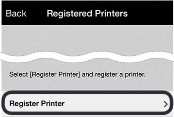
Passaggio 6: fare clic su [Printer Setup/Configurazione stampante].
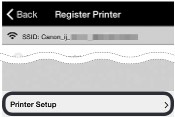
Passaggio 7: fare clic su [Direct Connection/Collegamento diretto].
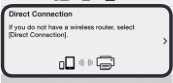
Passaggio 8: fare clic su [OK].
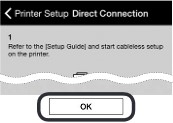
Passaggio 9: controllare l'SSID e la password, quindi fare clic su [Copy Password/Copia password].
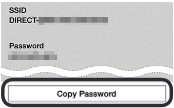
Passaggio 10: fare clic su [Settings/Impostazioni] sulla schermata iniziale.
Passaggio 11: fare clic sull'SSID come indicato nel Passaggio 9.
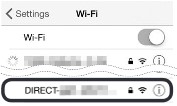
Passaggio 12: incollare la password e fare clic su [Join/Unisci].
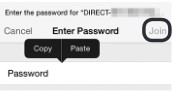
Passaggio 13: fare clic sull'app Canon PRINT.

Passaggio 14: fare clic su [OK].
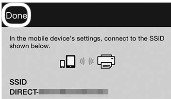
Passaggio 15: è necessario attendere fino a quando la stampante non viene rilevata e fare clic sul nome del modello della stampante.
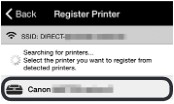
Passaggio 16: inserire il nome della stampante che si desidera utilizzare e fare clic su [OK].
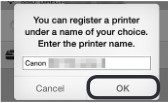
Passaggio 17: quando le informazioni relative alla stampante vengono visualizzate sullo schermo, la configurazione è completata.

Android - Senza router wireless
Passaggio 1: fare clic sull'app [Canon PRINT]
 installata.
installata.*Il contratto di licenza appare al primo avvio.
Passaggio 2: fare clic su [Yes/Sì].
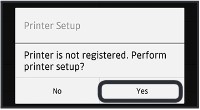
*Se la schermata precedente non viene visualizzata, fare riferimento alle istruzioni di configurazione della stampante.
Passaggio 3: seguire le istruzioni riportate sullo schermo
- Fare clic su [YES/Sì].
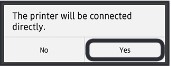
- Fare clic su [OK].
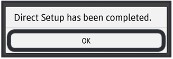
*Se le schermate precedenti non vengono visualizzate, seguire i passaggi indicati di seguito:
- Quando l'SSID del router wireless desiderato viene visualizzato, fare clic su di esso.
- Accertarsi che il dispositivo sia collegato allo stesso SSID.
- Se l'SSID del router wireless desiderato non viene visualizzato o in caso di dubbi, fare clic su su [If no target wireless router/Se non è il router wireless di destinazione].
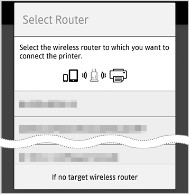
Passaggio 4: è necessario attendere fino a quando la stampante non viene rilevata e fare clic sul nome del modello della stampante.

*Se la stampante non viene rilevata e viene visualizzato un messaggio di errore sulla stampante, fare clic su [OK] e provare a seguire la stessa procedura nuovamente.
Passaggio 5: inserire il nome della stampante che si desidera utilizzare e fare clic su [OK].
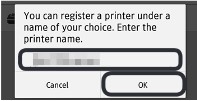
Passaggio 6: quando le informazioni relative alla stampante vengono visualizzate sullo schermo, la configurazione è completata.

Istruzioni per la configurazione della stampante:
IOS : Se "Canon_ij_XXXX" non viene visualizzato.
Android: se il messaggio "[Printer is not registered. Perform printer setup/Stampante non registrata. Configurare la stampante]?" non viene visualizzato all'avvio di Canon PRINT Inkjet/SELPHY:
Procedere con i passaggi indicati di seguito sulla stampante:
1. Fare clic su [OK] sulla schermata illustrata di seguito.
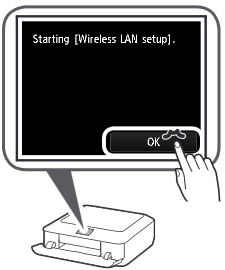
2. Fare clic su [Cableless setup/Configurazione senza cavi].

3. Fare clic su [OK].
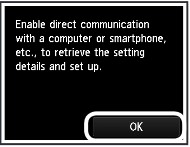
4. Tornare all'app "Canon PRINT Inkjet/SELPHY" e ricominciare dal Passaggio 1.
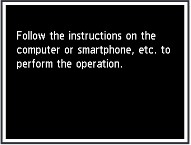
Modelli interessati
- PIXMA MG6800
- PIXMA MG6840
- PIXMA MG6850
- PIXMA MG6851
- PIXMA MG6852
- PIXMA MG6853
- PIXMA MG7740
- PIXMA MG7750
- PIXMA MG7751
- PIXMA MG7752
- PIXMA MG7753